1、首先打开PS软件,点击菜单栏“文件”---“新建”,设置好宽度高度,创建空白文件

2、从工具栏找到“自定形状工具”,或者使用快捷键U


3、选择雪花形状,绘制一个图形出来

4、随机选择一个颜色,填充形状
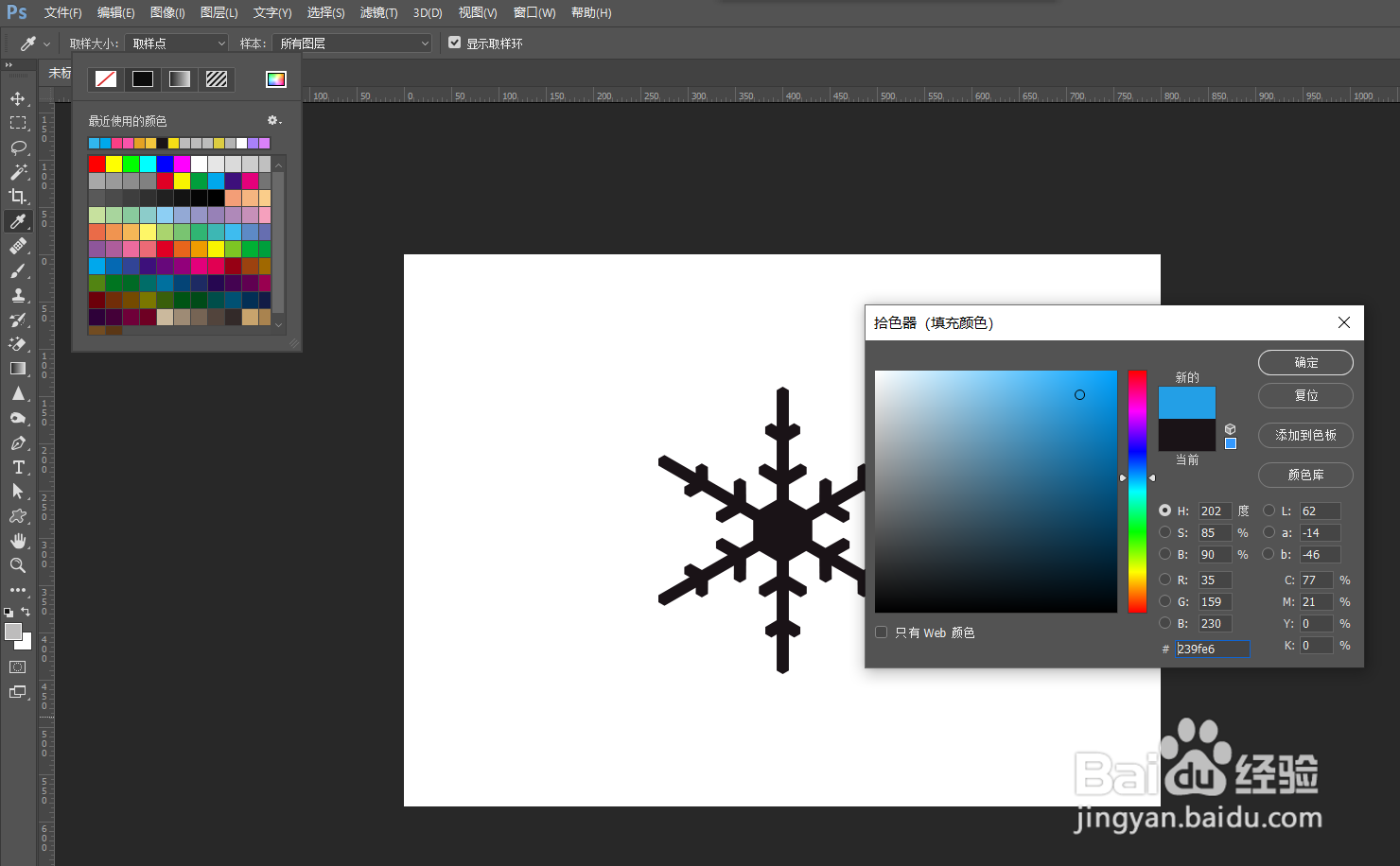
5、最后点击确定,这样就成功做出简约精致的雪花形状

时间:2024-10-13 16:58:20
1、首先打开PS软件,点击菜单栏“文件”---“新建”,设置好宽度高度,创建空白文件

2、从工具栏找到“自定形状工具”,或者使用快捷键U


3、选择雪花形状,绘制一个图形出来

4、随机选择一个颜色,填充形状
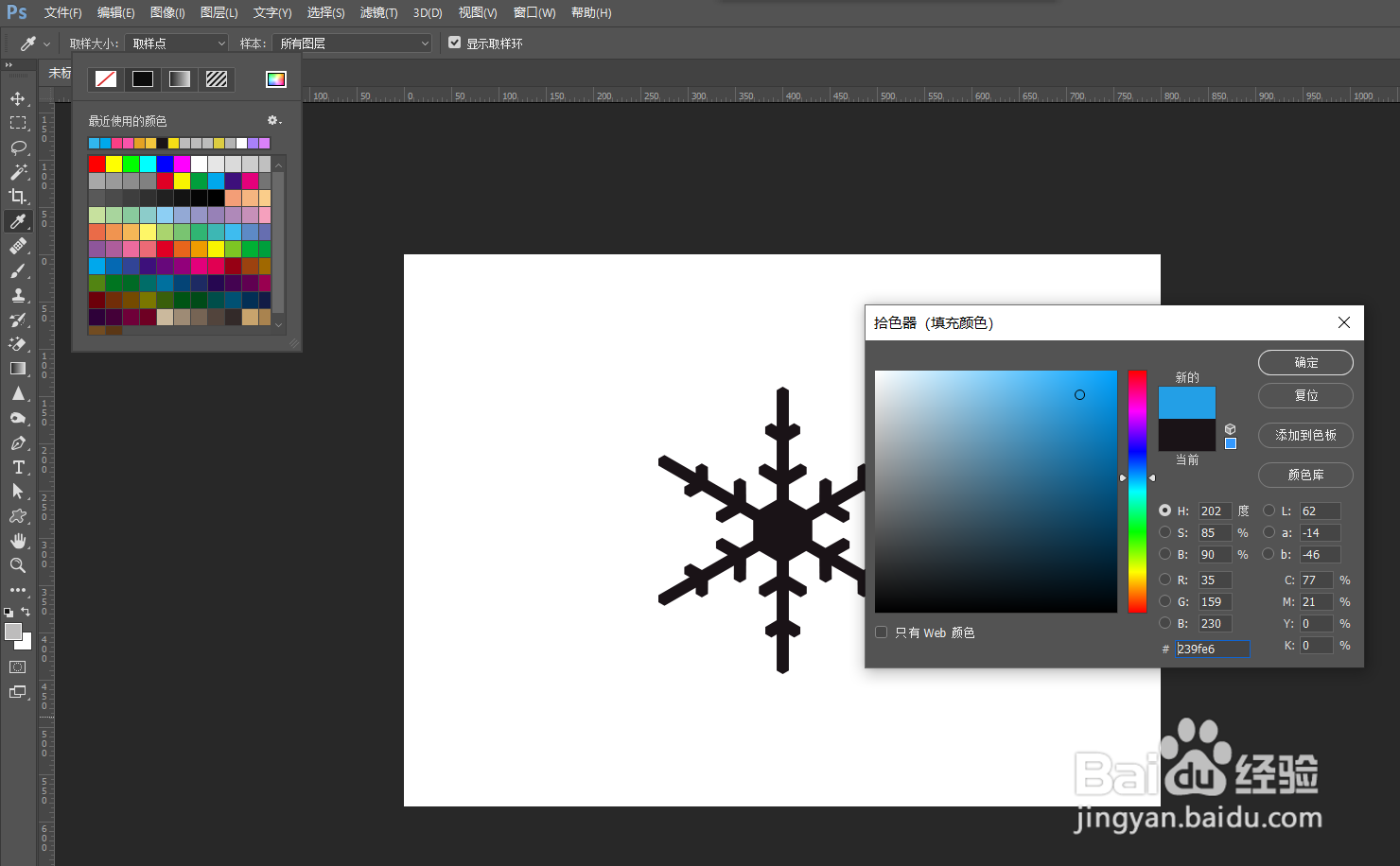
5、最后点击确定,这样就成功做出简约精致的雪花形状

